
スマホアプリGroundwireにアカウント情報を入力してもログインできない場合の対処方法をご説明いたします。
アカウントのログインが失敗した場合、下記の画像のように右上のアイコンが赤くなります。
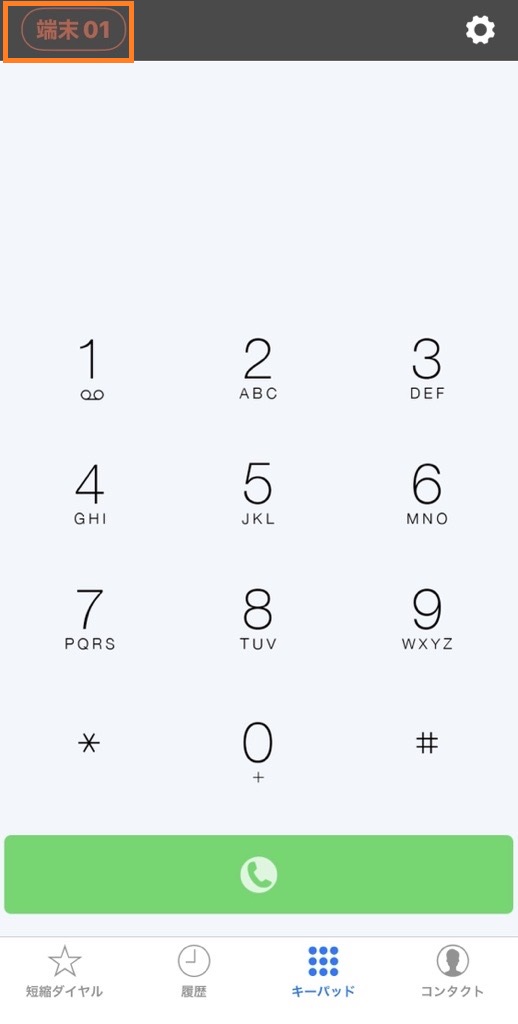
左上のアイコンが赤くなくなる
下記の内容を確認して再ログインを行ってください。
目次
1. ユーザー名に正しい内線番号を入れているか
ユーザー名にはRemoTEL管理画面で作成した電話端末の内線番号を入力します。内線番号の入力ミスがないかご確認ください。
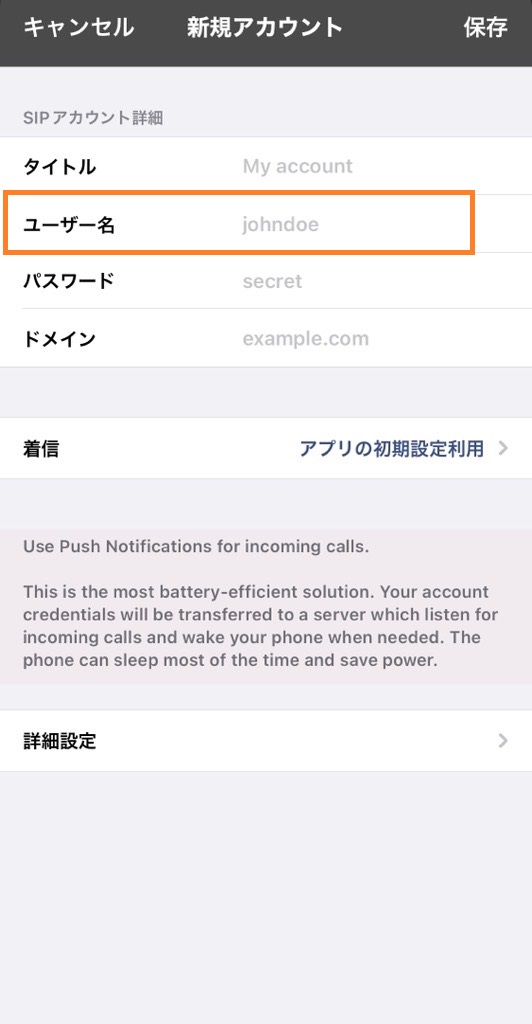
ユーザー名
2. パスワードは正しく入力されているか
パスワードにはRemoTEL管理画面で作成した電話端末のパスワードを入力します。パスワードの入力ミスがないかご確認ください。
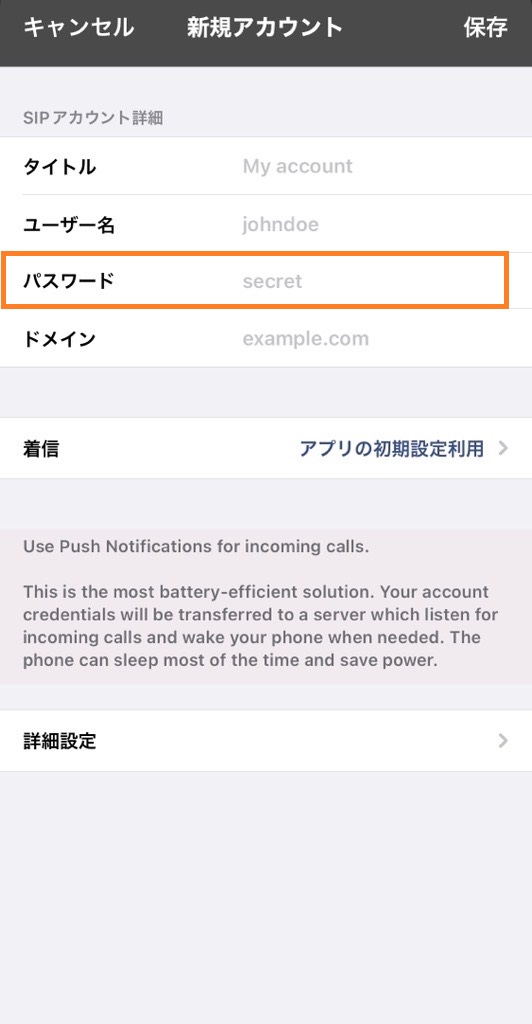
パスワード
電話端末のパスワードのパスワードが分からなくなった場合
電話端末のパスワードの再設定をお願いします。
『電話端末の「端末パスワード」を再設定方法』の手順に沿ってパスワードを再設定を行ってください。
3. ドメインは正しく入力されているか
ドメインにはRemoTEL管理画面アドレスのhttps://「s〇〇〇〇〇〇〇〇.u.biztel.jp」の「」部分を入力します。入力ミスがないかご確認してください。
「.」が「,」になっているや数字が抜けている、アルファベットが打ち間違いをしているなど無いか今一度見直しください。

ドメイン
4. Groundwireを再起動する
Groundwireのアプリを終了し、再度立ち上げてログインが完了しないかご確認ください。
5. 同じ内線番号で別の端末でログインしていないか
1つの内線番号(電話端末)で複数の端末(スマホ)にログインすることはできません。
別の端末でログインしていないことを確認してください。
別の端末にログインしていないかはRemoTEL管理画面で確認できます。確認方法は「電話端末の状況を確認する」を参照ください。
6. RemoTEL管理画面で電話端末の設定は正しいか
RemoTEL管理画面からGroundwireにログインする内線番号(電話端末)の端末種別を確認いただき「その他IPフォン(rfc2833)」が選択されているかご確認ください。
その他の選択肢が設定されている場合は正しくログインできません。
7. ネットワーク状況を確認する
Wi-Fi接続しているならモバイル回線へ、モバイル回線で接続しているならWi-Fi接続へ切り替えてログインが成功するかご確認ください。
8. パスワードをリセットする
RemoTEL管理画面から電話端末のパスワードをリセットし、再度ログインを行ってください。
9. iPhoneの場合:ドメインをサーバIPを入力してログインする
ドメインに「s〇〇〇〇〇〇〇〇.u.biztel.jp」ではなく、サーバIP(例:111.222.333)を入力してログインを行ってください。
サーバIPは納品時にお渡ししたRemoTEL利用案内に記載しております。






